إذا تم حذف عالم Minecraft الخاص بك، فإننا نشعر بألمك. لقد أمضيت ساعات في بناء عالمك واستكشافه وتحسينه، ثم رأيته يختفي بسبب فشل الأجهزة أو الملفات التالفة أو الحذف غير المقصود.
لسوء الحظ، إذا لم تقم بعمل نسخة احتياطية لعالمك، فلا يوجد شيء يمكنك فعله لاستعادته. ولكن إليك كيفية استعادة عالم محذوف في Minecraft إذا كان لديك نسخة احتياطية وقمت بعمل نسخة احتياطية من ملفات الحفظ الخاصة بك حتى لا يحدث هذا مرة أخرى أبدًا.
كيفية استعادة عالم محذوف على جهاز الكمبيوتر
لا يمكن استرداد عالم Minecraft المحذوف إلا إذا قمت بعمل نسخة احتياطية من ألعابك المحفوظة (على سبيل المثال، من خلال ملف التاريخ والنسخ الاحتياطي التلقائي على جهاز الكمبيوتر الشخصي الذي يعمل بنظام Microsoft Windows). وذلك لأنه عندما تقوم لعبة Minecraft بحذف ملف، فإنها تفعل ذلك بشكل دائم، متجاوزة سلة إعادة التدوير.
لاستعادة عالمك المحذوف:
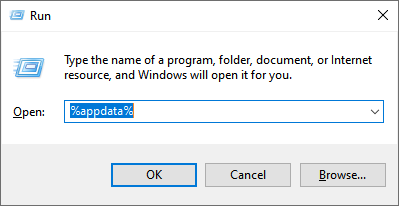
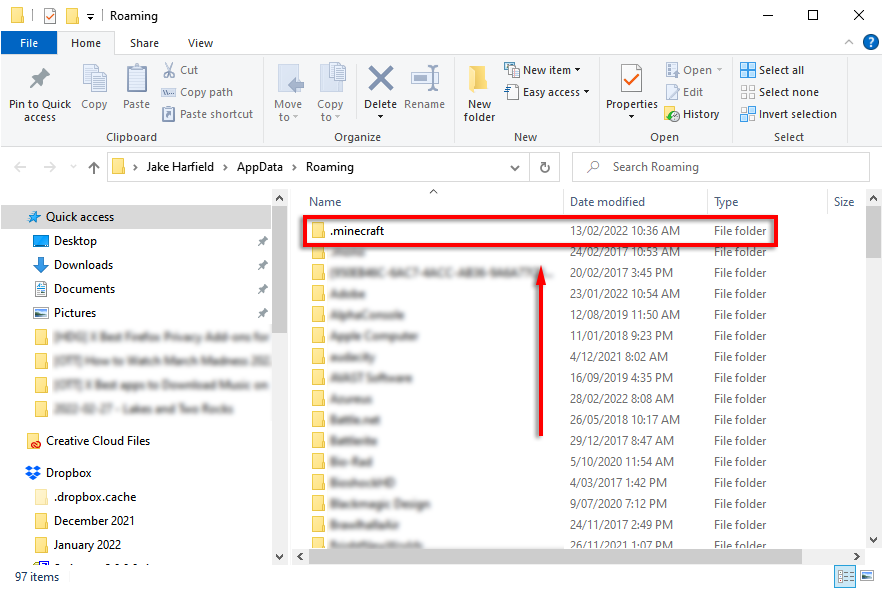
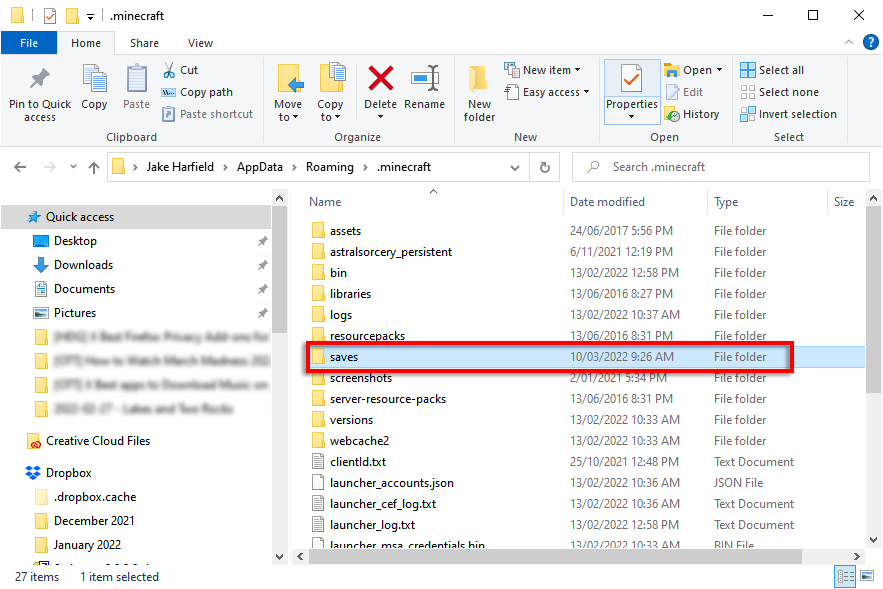
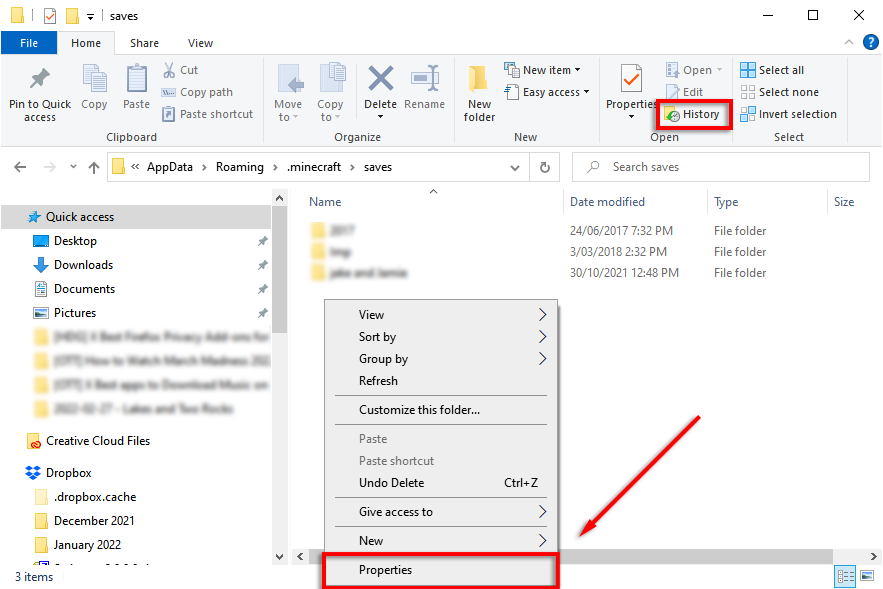
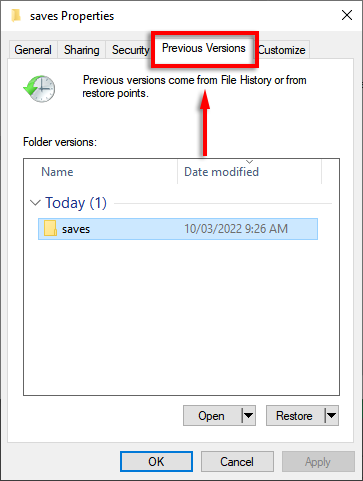
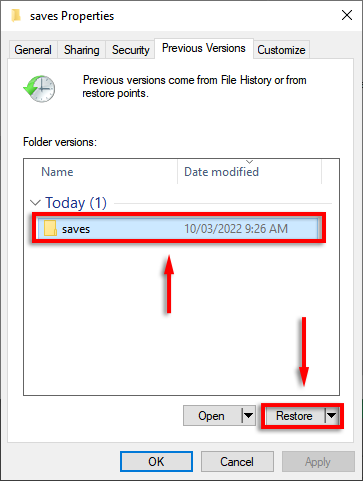
ملاحظة: يجب أن تعمل هذه الطريقة بغض النظر عما إذا كنت تلعب إصدار Bedrock أو إصدار Java.
كيفية استعادة عالم محذوف على الهاتف أو وحدة التحكم
للأسف، لا توجد طريقة لاستعادة عالم محذوف على Minecraft PE أو إصدار وحدة التحكم من Minecraft (إصدار Bedrock) إذا لم تقم بعمل نسخة احتياطية من مجلدات عالم Minecraft. ومع ذلك، إذا كان ملف الحفظ تالفًا، فستحاول اللعبة تلقائيًا استرداد الملف وإصلاحه..
كيفية عمل نسخة احتياطية لعوالم ماينكرافت الخاصة بك
الخيار الأكثر أمانًا مع أي نوع من البيانات هو التأكد من الاحتفاظ بنسخة احتياطية منها في موقع منفصل (أو بضعة مواقع). لحسن الحظ، يعد إجراء نسخ احتياطي لعالم Minecraft الخاص بك أمرًا سهلاً، وستقوم العديد من التطبيقات (بما في ذلك Windows) بذلك تلقائيًا إذا أخذت الوقت الكافي لإعداده.
كيفية عمل نسخة احتياطية لعوالم Minecraft يدويًا على نظام التشغيل Windows:
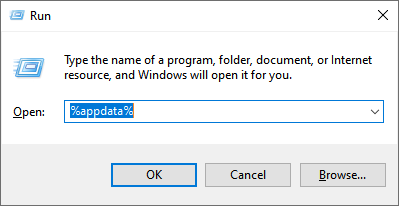
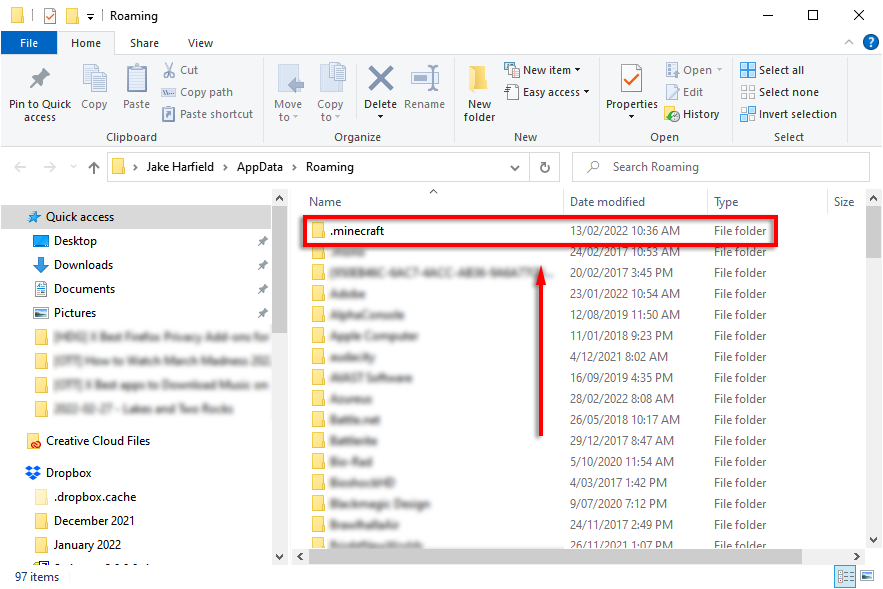
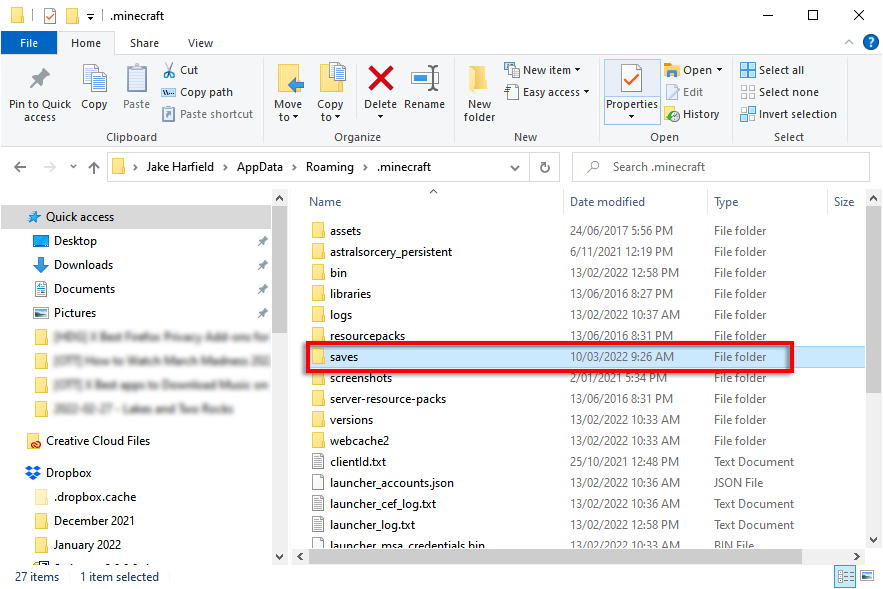
كيفية عمل نسخة احتياطية لعوالم Minecraft تلقائيًا باستخدام سجل ملفات Windows
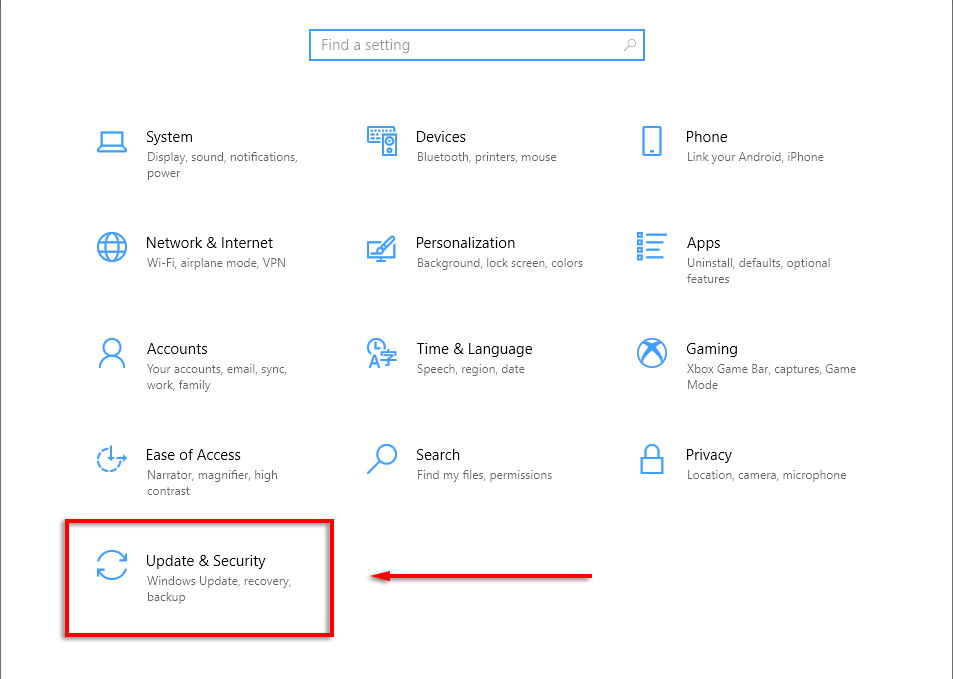
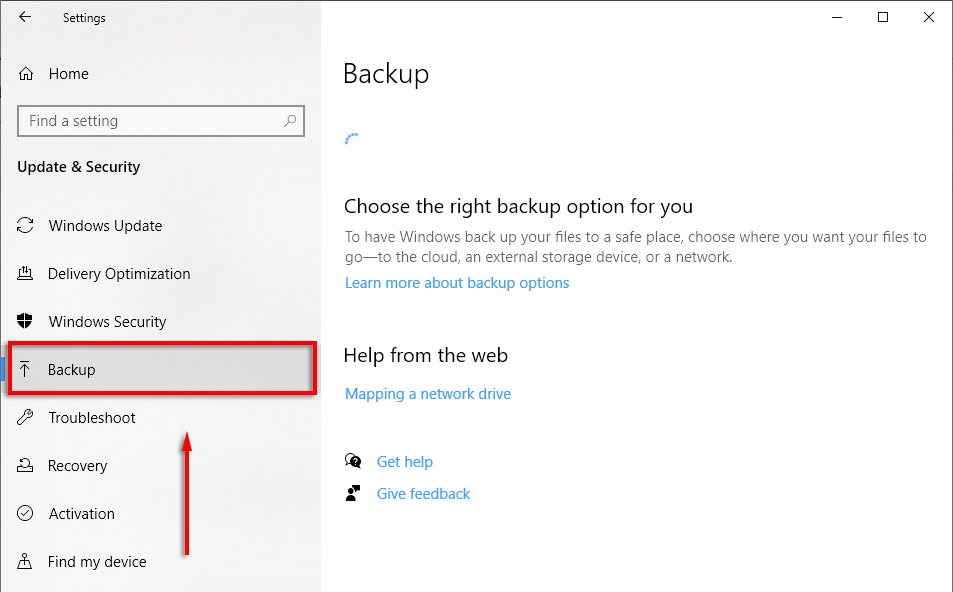
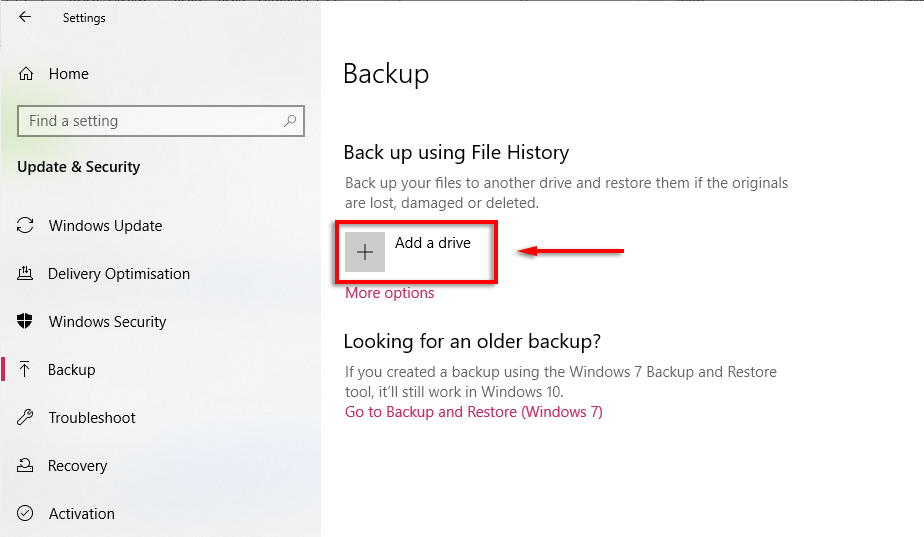
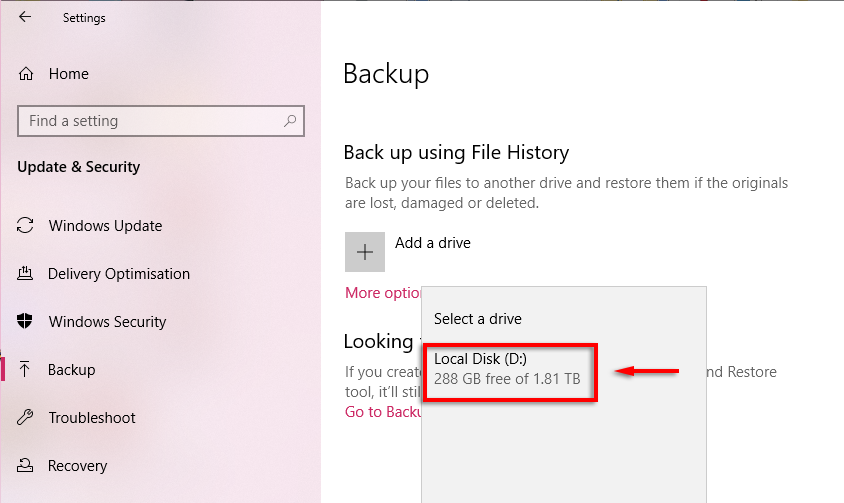
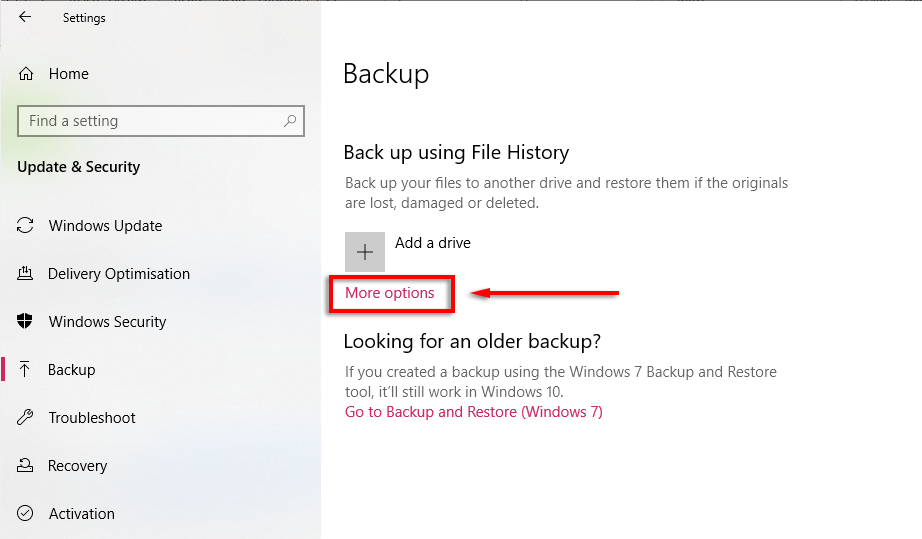
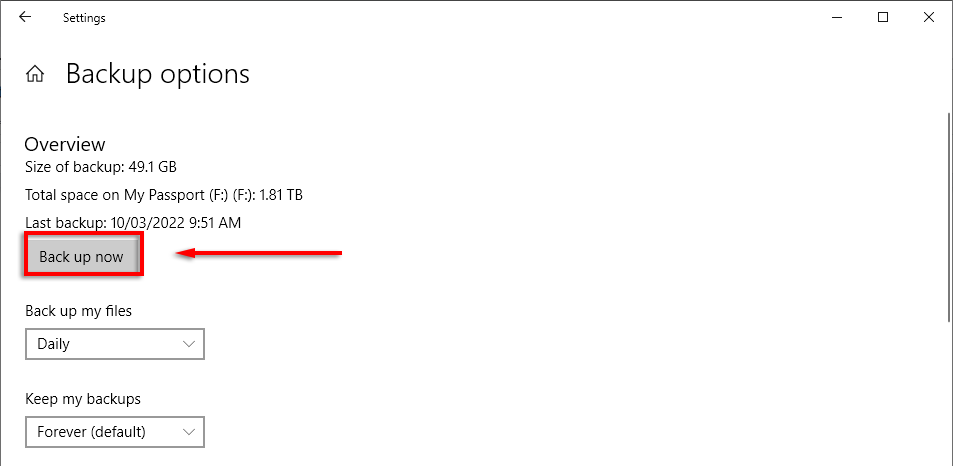
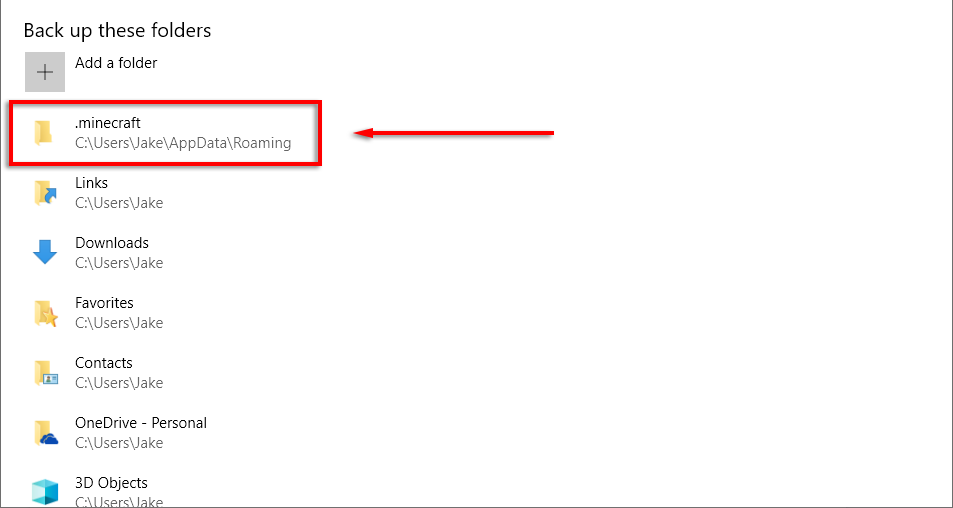
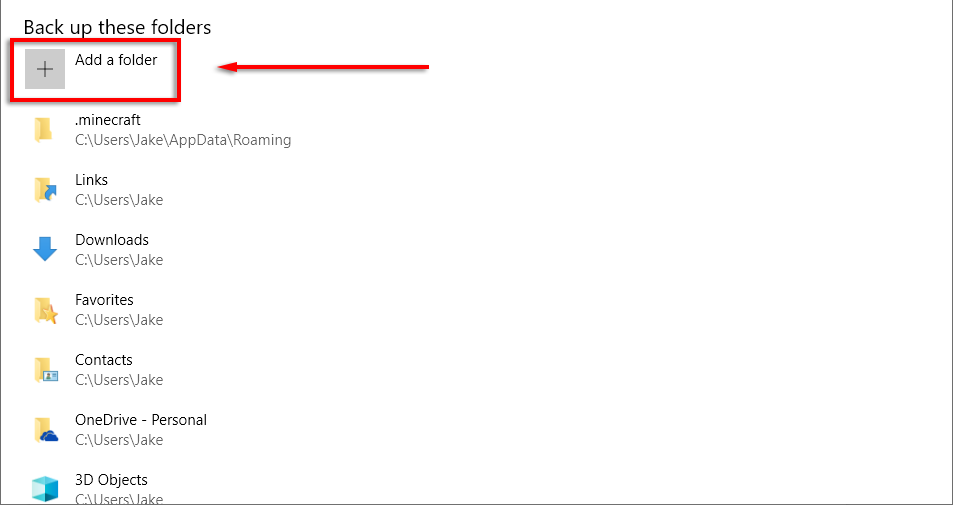
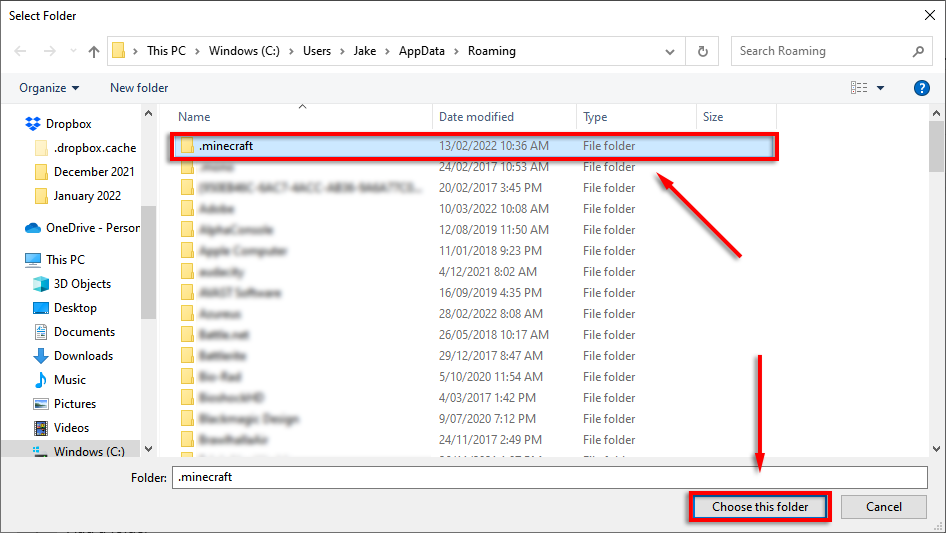
ملاحظة: يمكنك أيضًا إجراء نسخ احتياطي للملفات باستخدام Google Drive أو OneDrive تلقائيًا. هذه طريقة رائعة للتأكد من أن ملفاتك آمنة دائمًا حيث يتم نسخها احتياطيًا على خادم سحابي آمن..
كيفية عمل نسخة احتياطية من لعبة Minecraft على Xbox
إذا كنت تلعب لعبة Minecraft على جهاز Xbox ولديك حساب Xbox Live، فيجب أن يتم نسخ ملفاتك المحفوظة احتياطيًا تلقائيًا إلى وحدة تخزين Xbox السحابية.
كيفية عمل نسخة احتياطية من لعبة Minecraft على PlayStation 4
إذا كنت مشتركًا في PlayStation Plus، فيمكنك الوصول إلى ما يصل إلى 100 جيجابايت من مساحة التخزين السحابية. لتمكين النسخ الاحتياطية التلقائية، حدد الإعدادات >إدارة بيانات التطبيق >التحميل التلقائي >تمكين التحميلات التلقائية . يجب أن يتم نسخ بياناتك المحفوظة احتياطيًا تلقائيًا إلى PS Plus Cloud.
يمكنك أيضًا إجراء نسخ احتياطي لمحفوظات Minecraft يدويًا عن طريق تحديد الإعدادات >النظام >النسخ الاحتياطي والاستعادة، ثم نقل ملفات Minecraft الخاصة بك إلى قرص صلب خارجي.
كيفية عمل نسخة احتياطية من لعبة Minecraft على Android أو iPhone
الطريقة الوحيدة لعمل نسخة احتياطية من عالم Minecraft على هاتفك المحمول هي إنشاء نسخة احتياطية من الهاتف بالكامل. إذا فقدت عالم Minecraft الخاص بك أو أصبح تالفًا، فيمكنك بعد ذلك استعادة هاتفك إلى إصدار سابق.
في نظام التشغيل Android، يمكنك القيام بذلك عن طريق تحديد الإعدادات >الحسابات والنسخ الاحتياطي >النسخ الاحتياطي للبيانات والتأكد من أن التطبيقات تم تشغيل الخيار.
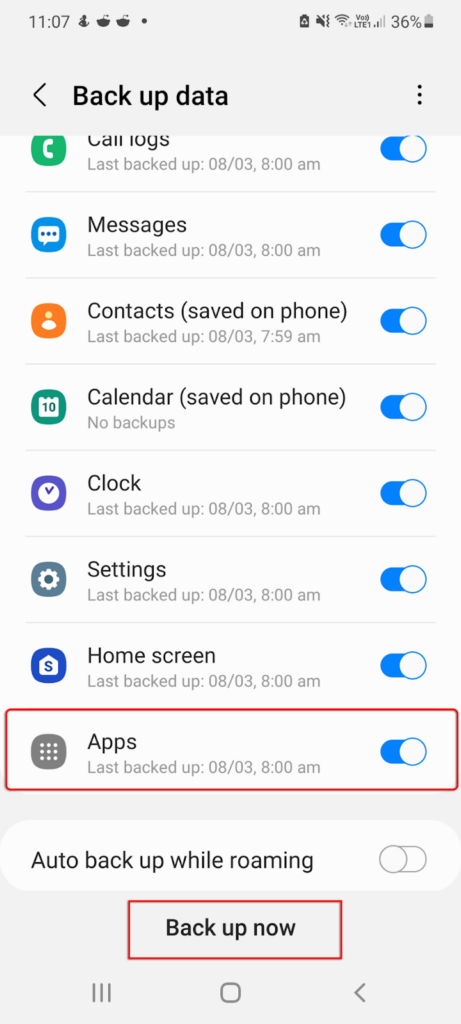
على نظام التشغيل iOS، افتح الإعدادات >[اسمك] >iCloud >iCloud Backup وقم بتشغيله . سيتم الآن نسخ هاتفك احتياطيًا إلى iCloud تلقائيًا مرة واحدة يوميًا عند الاتصال بشبكة Wi-Fi.
يمكنك أيضًا استخدام عمل نسخة احتياطية من جهاز Android الخاص بك أو iPhone باستخدام خدمات مثل Google Drive.
ملاحظة: يمكنك محاولة استخدام برامج استعادة البيانات أو المتخصصين لاستعادة عالم Minecraft المفقود؛ ومع ذلك، لا توجد ضمانات بأنها ستعمل. علاوة على ذلك، يكاد يكون من المستحيل استعادة البيانات على Android بدون نسخة احتياطية.
استخدم النسخ الاحتياطية لحماية عوالم Minecraft الخاصة بك
ليس هناك ما هو أسوأ من الاضطرار إلى بدء عالم جديد، حيث تفقد كل التقدم الذي أحرزته في لعبة قضيت فيها عشرات أو حتى مئات الساعات. يعد الاحتفاظ بنسخة احتياطية من بياناتك فكرة جيدة دائمًا، خاصة بالنسبة للألعاب المشهورة بحذفها أو إتلاف ملفات الحفظ..
نأمل، من خلال هذا البرنامج التعليمي، ألا تقلق أبدًا بشأن عوالم Minecraft الخاصة بك مرة أخرى.
.